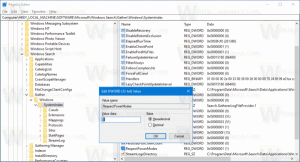Как открыть веб-сайт в режиме Internet Explorer в Edge
Вот как вы можете открыть веб-сайт в режиме Internet Explorer в Microsoft Edge. В июне 2022 года Microsoft прекратит поддержку старого Internet Explorer 11 во всех версиях Windows, поскольку компания хочет, чтобы все перешли на Microsoft Edge, построенный на Chromium. В то время как обычные пользователи давно отказались от Internet Explorer в пользу Chrome, Firefox или нового Edge, предприятия и корпоративные пользователи по-прежнему полагаются на классический браузер.
Рекламное объявление
Чтобы ускорить процесс перехода с IE на Edge, Microsoft внедрила специальный режим совместимости IE. Он позволяет пользователям открывать и работать со старыми и несовместимыми с современными стандартами страницами, не переключаясь на старый браузер.
Режим Internet Explorer в Microsoft Edge по умолчанию включен для несовместимых веб-страниц. Браузер может автоматически обнаруживать страницы, которые лучше работают в Internet Explorer, и при необходимости открывать соответствующее окно. Вы также можете включить кнопку режима Internet Explorer на панели инструментов Edge или включить функцию принудительной перезагрузки веб-сайта в режиме IE.
Открыть веб-сайт в режиме Internet Explorer в Microsoft Edge
Чтобы открыть веб-сайт в режиме Internet Explorer в Microsoft Edge, выполните следующие действия:
- Открытым Microsoft Edge и нажмите Alt + F, чтобы открыть главное меню.

- Выбирать Настройки.
- в Настройки вкладку, перейдите на вкладку Браузер по умолчанию раздел.
- Включите Разрешить перезагрузку веб-сайтов в режиме Internet Explorer вариант.
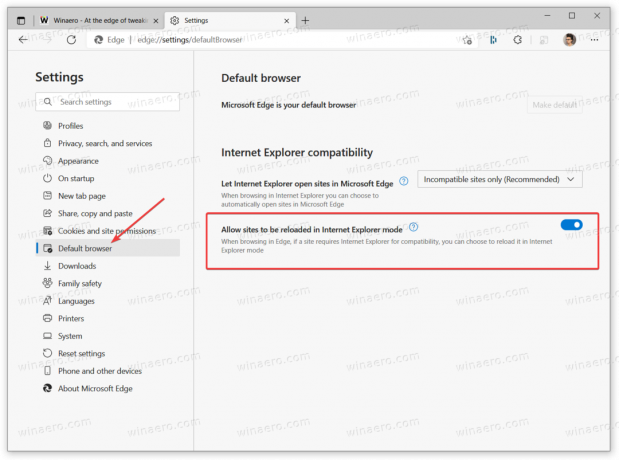
- Перезагрузите браузер.
- Щелкните правой кнопкой мыши вкладку, которую хотите открыть в режиме IE, и выберите Вкладка "Обновить" в режиме Internet Explorer вариант.
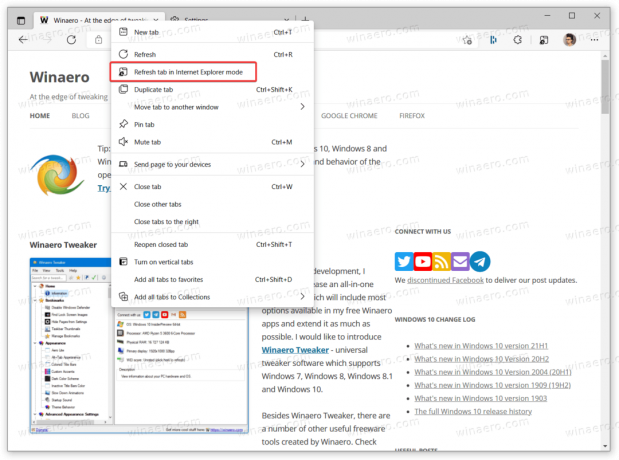
Вы сделали! Маленький значок IE в адресной строке сообщит вам, что веб-сайт в настоящее время работает в режиме совместимости с IE 11.
Кроме того, Microsoft Edge позволяет вам включить специальную кнопку режима IE на панели инструментов рядом со значком вашего профиля.

Это позволит вам переключаться между режимами IE и Edge одним щелчком мыши, не открывая дополнительных контекстных меню.
Добавьте кнопку режима IE на панель инструментов в Edge
- Откройте Microsoft Edge и перейдите в меню> Настройки. Вы можете ввести
edge: // настройкив адресной строке или любым другим способом. - Перейти к Появление и прокрутите вниз до Настроить панель инструментов раздел справа.
- Включите Показать кнопку режима Internet Explorer вариант.
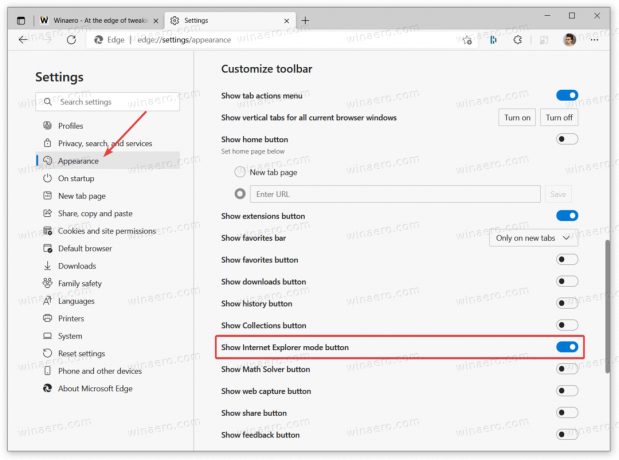
Теперь вы можете открыть любую веб-страницу, которую хотите перезагрузить, в режиме IE, а затем нажать кнопку с логотипом IE. Microsoft Edge автоматически перейдет в режим Internet Explorer. Когда вы завершите работу в Интернете в режиме совместимости, нажмите эту кнопку еще раз.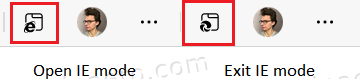
Вкладка работает IE режим будет иметь логотип Edge, который поможет вам отличить обычную вкладку от вкладки, работающей в режиме Internet Explorer.